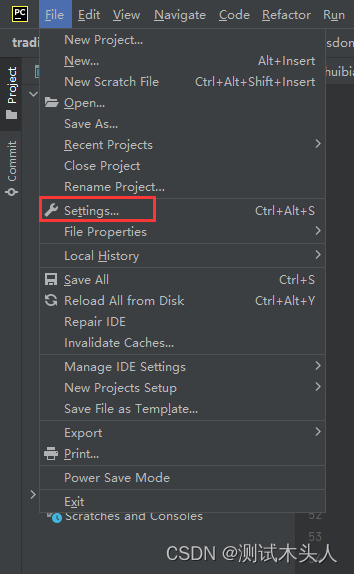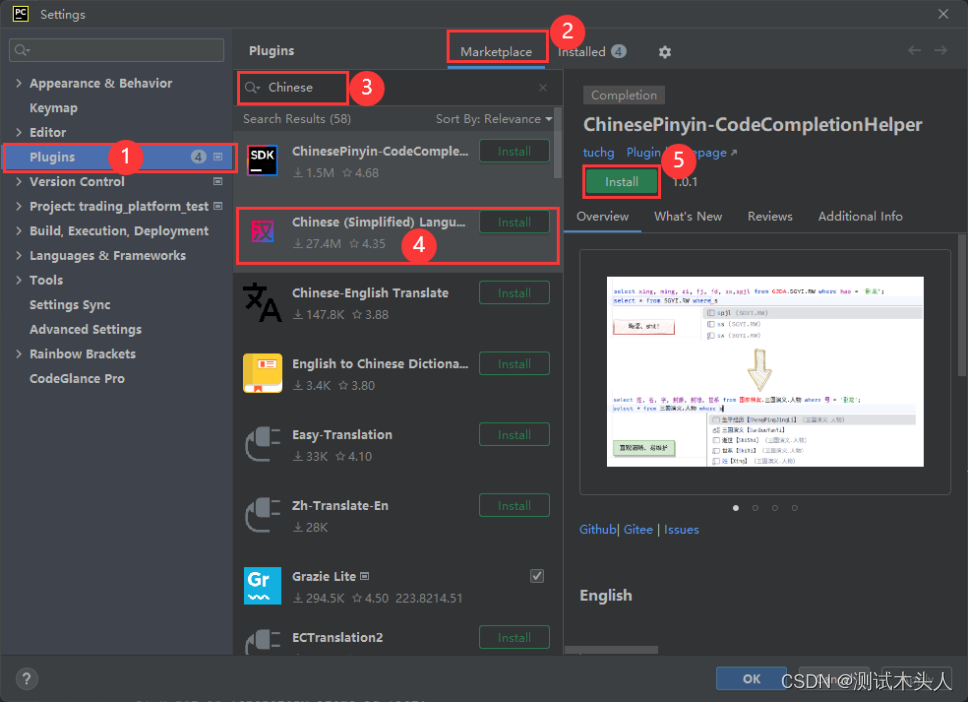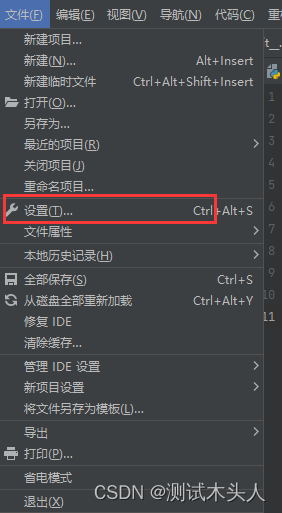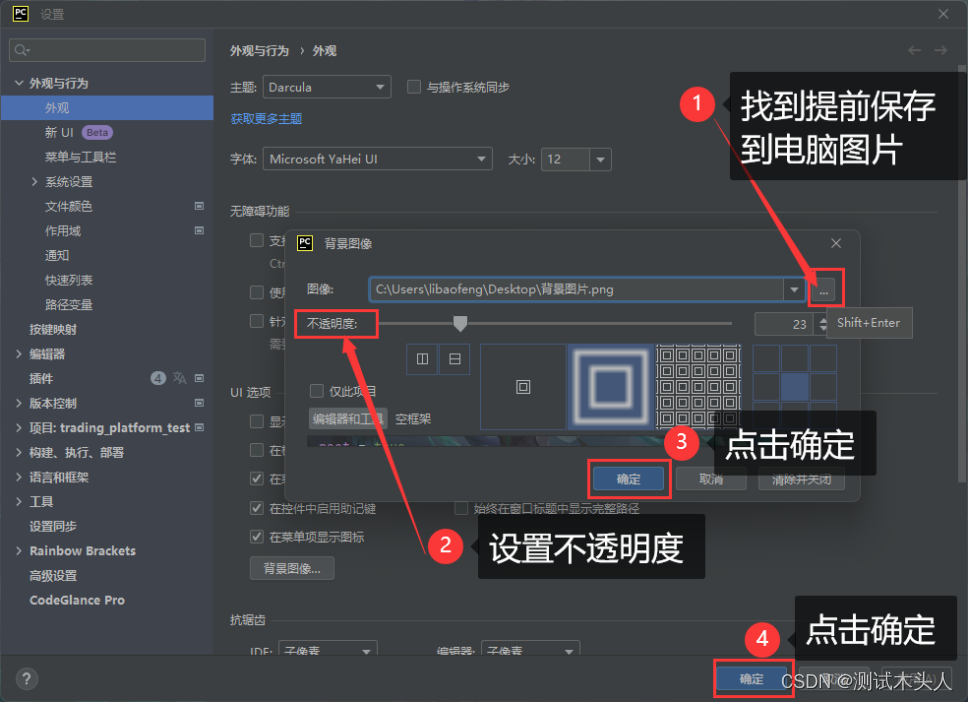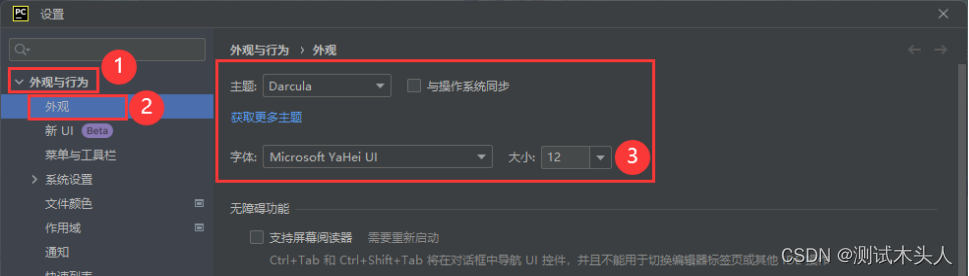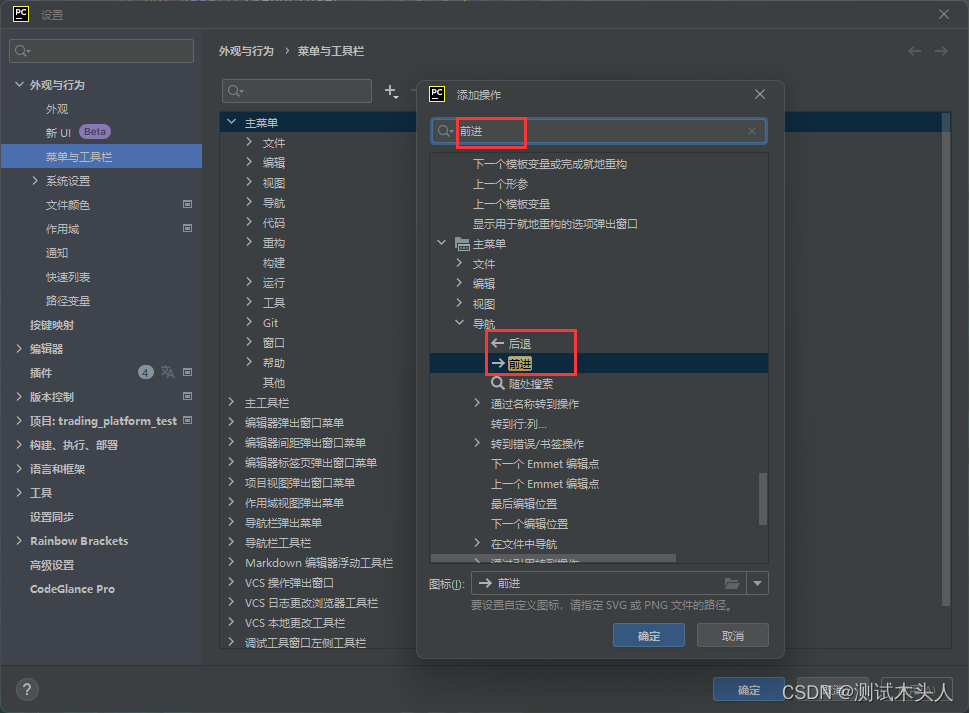| Pycharm个性化设置:中文、自动注释、背景、字体等 | 您所在的位置:网站首页 › pycharm代码补全显示类型 › Pycharm个性化设置:中文、自动注释、背景、字体等 |
Pycharm个性化设置:中文、自动注释、背景、字体等
|
前言:
pycharm下载安装完成后,接下来的任务就是个性化设置啦,结合自己的应用习惯对软件进行简单的改造,可以提高自己的办公效率。 目录 一、 Pycharm中文版更改教程 二、 Pycharm创建文件时自动添加注释 三、 Pycharm 如何设置背景图 四、 Pycharm修改编辑器文字 五、 Pycharm通过鼠标滚轮调节字体大小设置 六、 自定义菜单栏 七、 新版pycharm恢复旧版本界面 八、 结语: 一、 Pycharm中文版更改教程 点击左上角的File进入设置
2. 然后再点击Settings - > Plugins(插件),在插件的搜索栏里输入Chinese,找到Chinese(simplified),点击(install)进行安装即可。
3. 下载完成后点击Restart IDE(重启IDE)
4. 完成
1. 进入设置
2. 点击编辑器-文件和代码模板-Python Script
3. 设置模版内容
''' @-*- coding: utf-8 -*- @ python:python 3.9 @ 创建人员:lbf @ 创建时间:${DATE} ''' 一起看效果:
1. 先看效果:
2. 打开设置
3. 点击外观与行为 ---> 外观 ---> 背景图片:
4. 设置图片路径及不透明度 ---> 确定 ---> 确定 注:不透明度根据自己喜好调整
5. 看下效果:
注:建议在网上搜索高级图片电脑壁纸(游戏、生活、风景、机甲、萌宠等) 四、 Pycharm修改编辑器文字1. 修改pycharm菜单栏中文字类型与大小 (1)进入设置 --->点击外观与行为 ---> 外观 ---> 主题、字体、大小
2.修改pycharm代码的文字类型与大小 (1)进入设置 --->点击编辑器 ---> 字体 ---> 字体、大小、行高
1. 设置 ---> 编辑器 ---> 常规 ---> 鼠标控制
1. 效果——可用此方法添加前进与后退导航,方便查看代码
2.进入设置 --->点击外观与行为 ---> 菜单与工具栏 ---> 主菜单 ---> +号 ---> 添加操作
3.搜索前进、后退添加
4.完成
1. 进入设置
2.点击外观与行为 ---> 新UI ---> 取消启用新UI
编写不易,大家多多支持。 最后祝大家在计算机道路上一路长虹!!! 最后祝大家在计算机道路上一路长虹!!! 最后祝大家在计算机道路上一路长虹!!! |
【本文地址】